使用“平移”“旋转”与“轨迹”功能绘制复杂几何图形
- 格式:doc
- 大小:385.50 KB
- 文档页数:5
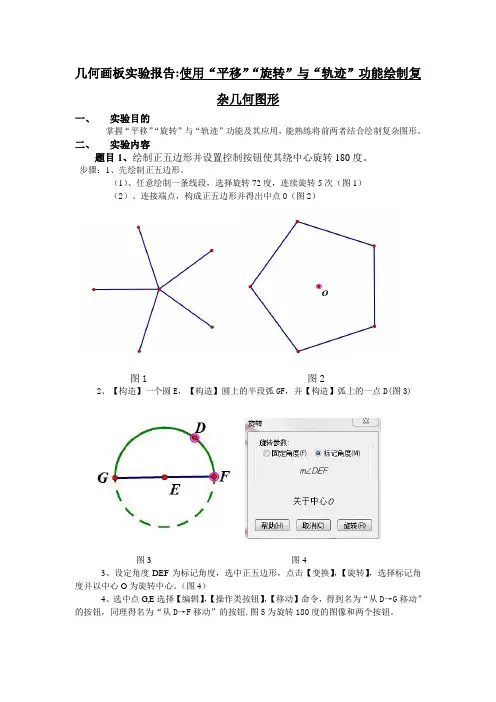
几何画板实验报告:使用“平移”“旋转”与“轨迹”功能绘制复杂几何图形一、实验目的掌握“平移”“旋转”与“轨迹”功能及其应用,能熟练将前两者结合绘制复杂图形。
二、实验内容题目1、绘制正五边形并设置控制按钮使其绕中心旋转180度。
步骤:1、先绘制正五边形。
(1)、任意绘制一条线段,选择旋转72度,连续旋转5次(图1)(2)、连接端点,构成正五边形并得出中点O(图2)图1 图22、【构造】一个圆E,【构造】圆上的半段弧GF,并【构造】弧上的一点D(图3)图3 图43、设定角度DEF为标记角度,选中正五边形,点击【变换】,【旋转】,选择标记角度并以中心O为旋转中心。
(图4)4、选中点G,E选择【编辑】,【操作类按钮】,【移动】命令,得到名为“从D→G移动”的按钮,同理得名为“从D→F移动”的按钮.图5为旋转180度的图像和两个按钮。
图5题目2、作出圆柱及过其棱上一点且与底面平行的截面。
并设置截面的平行移动。
步骤:1、作出一个同心圆A,过A作水平线,在大圆上任取一点E作水平线的垂线EF,连接AE与小圆交于点G,过点G作EF的垂线,交于点H,以E为主动点,H为被动对象构造轨迹,一次选中点E和点H【构造】【轨迹】,即圆柱的底面。
(图1)图1 图22、将其余图形隐藏,只留下椭圆。
过椭圆中点A作水平线交于G,过A点作AG的垂线AF,并标记AF向量;将G绕A点旋转180度到G’点,在椭圆上任取一点H,将H沿AF向量的方向平移到H’点,再以H为主动点,H’为被动对象构造轨迹,得到圆柱的上底面也是一个椭圆;同理将G与G’也平移上去,再连接棱,即得到圆柱;( 图2)3、在棱G’C上任取一点N,标记G’N向量,把H按照J’N向量的方向平移到H’’点,同样以H为主动点,H’’为被动对象构造轨迹,得到截面;(图3)图3 图4(4)、选N点和C点,点击【编辑】【操作类按钮】【移动】,同样作法N点和J’点,这样就能通过点击移动按钮来使得截面的移动。
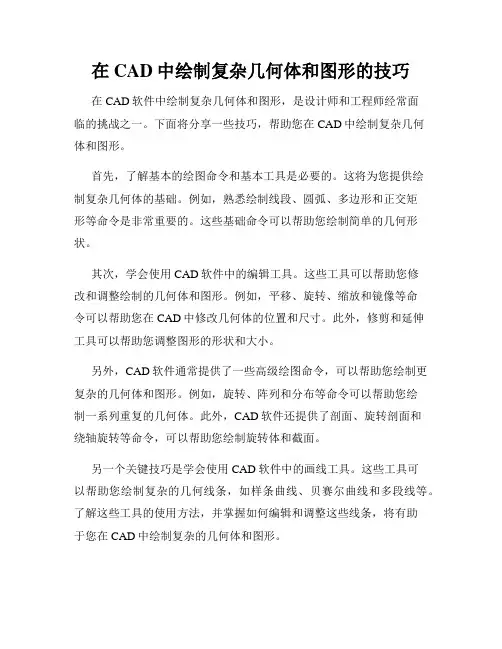
在CAD中绘制复杂几何体和图形的技巧在CAD软件中绘制复杂几何体和图形,是设计师和工程师经常面临的挑战之一。
下面将分享一些技巧,帮助您在CAD中绘制复杂几何体和图形。
首先,了解基本的绘图命令和基本工具是必要的。
这将为您提供绘制复杂几何体的基础。
例如,熟悉绘制线段、圆弧、多边形和正交矩形等命令是非常重要的。
这些基础命令可以帮助您绘制简单的几何形状。
其次,学会使用CAD软件中的编辑工具。
这些工具可以帮助您修改和调整绘制的几何体和图形。
例如,平移、旋转、缩放和镜像等命令可以帮助您在CAD中修改几何体的位置和尺寸。
此外,修剪和延伸工具可以帮助您调整图形的形状和大小。
另外,CAD软件通常提供了一些高级绘图命令,可以帮助您绘制更复杂的几何体和图形。
例如,旋转、阵列和分布等命令可以帮助您绘制一系列重复的几何体。
此外,CAD软件还提供了剖面、旋转剖面和绕轴旋转等命令,可以帮助您绘制旋转体和截面。
另一个关键技巧是学会使用CAD软件中的画线工具。
这些工具可以帮助您绘制复杂的几何线条,如样条曲线、贝赛尔曲线和多段线等。
了解这些工具的使用方法,并掌握如何编辑和调整这些线条,将有助于您在CAD中绘制复杂的几何体和图形。
此外,学会使用CAD软件中的图层功能也非常重要。
图层可以帮助您管理和组织绘图内容。
通过将不同的图形元素放置在不同的图层上,可以更好地控制和调整绘图。
此外,使用图层功能还可以方便地隐藏或显示不需要的图形元素,从而简化绘图的过程。
最后,掌握CAD软件中的二维和三维绘图技巧将使您能够更好地绘制复杂的几何体和图形。
在绘制二维图形时,使用拉伸、挤出和旋转等命令将使您能够将二维图形转换为三维物体。
此外,学会在三维空间中操作和编辑图形可以帮助您绘制更复杂的几何体。
在CAD中绘制复杂几何体和图形可能需要一定的经验和技巧。
通过学习并熟练掌握基本和高级的绘图命令、编辑工具、画线工具以及图层功能,您将能够更好地应对这一挑战。
希望这些技巧对您在CAD 中绘制复杂几何体和图形有所帮助。
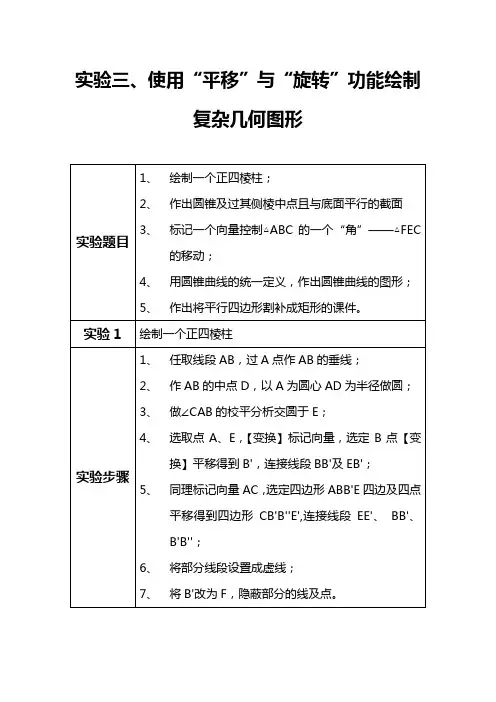
实验三、使用“平移”与“旋转”功能绘制复杂几何图形实验结果实验2 作出圆锥及过其侧棱中点且与底面平行的截面实验步骤1、单击【自定义工具】中的【画椭圆】,作出焦点为H、H',中心为A,两顶点为B、D的椭圆;2、先后选择点B 、A,单击【替换】中的【标记向量】;3、选择点A,单击【替换】中的【平移】,得到A'连接线段A B',选择点A,,作A B'的垂直平分线j,在j上选择一点I;4、连接线段IB、IA’,得到圆锥;5、在圆锥底面选择一点J,作线段IJ,并作线段IJ的中点K;6、先后选择点J、K,单击【作图】中的【轨迹】;7、作线段AI,并作出线段AI的中点L,作线段KL;8、选择点J和线段KL,单击【作图】中的【轨迹】。
实验结果实验3 标记一个向量控制△ABC的一个“角”——△FEC的移动实验步骤1、作任意三角形ABC;2、取线段AB的中点D,作AB的平行线DE,同理作另外两条中位线DF、DE;3、在空白处作线段GH,取GH上一点I,先后选择点G 、I,单击【替换】中的【标记向量】;4、选择点E、F、C和线段EC、EF、FC,单击【替换】中的【平移】;5、隐藏线段FC、EC和点C,给三角形E’F’C’内部填充为蓝色。
实验结果实验4 用圆锥曲线的统一定义,作出圆锥曲线的圆形实验步骤1、作出直线j,取其上任意两点F、G. 作出线段DE,取其上任意一点H. 取空白处任意一点A,并以点A为圆心,线段FG为半径作圆;2、度量出线段DH、HE、FG的长度,并计算出HDeHE=的比值,FGe的值;3、标记长度FGe,在画板上作出任意的一条竖向的直线k,使其沿标记长度FGe移动到直线k',且使其与圆A的交点分别为点K、L;4、作出点G分别沿点K和点L运动的轨迹,隐藏直线k。
实验结果实验5 作出将平行四边形割补成矩形的课件实验步骤1、作出线段AB、AC;2、先后选择点A、B,单击【替换】中的【标记向量】;3、选择点C,单击【替换】中的【平移】;4、作线段AC、CC’、BC’;5、过点C作出线段AB的垂线;6、在空白处作线段FG,并以F为圆心,AB为半径作圆交FG于点H,去FH上一点I;7、先后选择点F、I,单击【替换】中的【标记向量】;8、选择点A、C、E和线段AE、EC、AC,单击【替换】中的【平移】;9、同样的,标记向量HI,使其反向运动;10、隐藏线段AB. 先后选择点I、H,单击“编辑”菜单下的“动作类按钮”中的“移动”,在弹出的对话框中选择“中速”,同样的方法作出从I到F的动作按钮.同理,作从I到F的移动按钮;11、给三角形填充颜色。
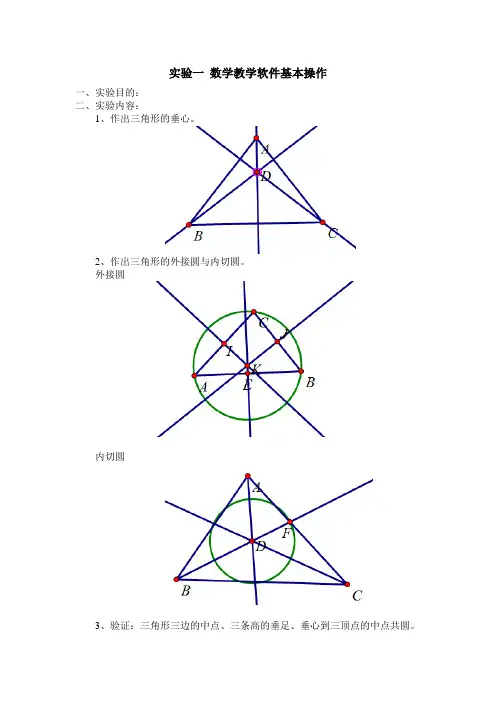
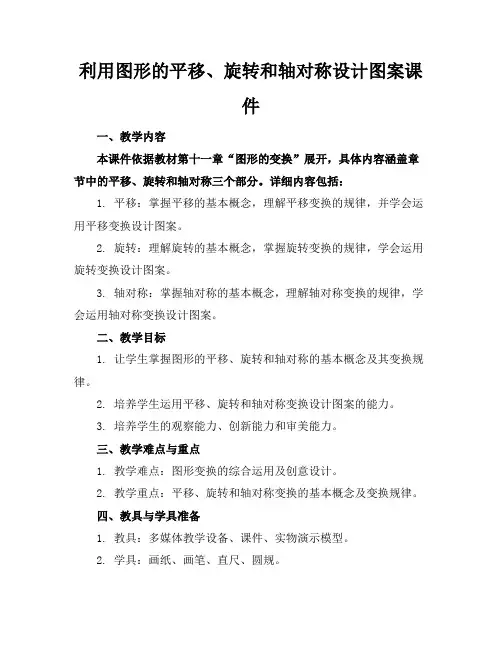
利用图形的平移、旋转和轴对称设计图案课件一、教学内容本课件依据教材第十一章“图形的变换”展开,具体内容涵盖章节中的平移、旋转和轴对称三个部分。
详细内容包括:1. 平移:掌握平移的基本概念,理解平移变换的规律,并学会运用平移变换设计图案。
2. 旋转:理解旋转的基本概念,掌握旋转变换的规律,学会运用旋转变换设计图案。
3. 轴对称:掌握轴对称的基本概念,理解轴对称变换的规律,学会运用轴对称变换设计图案。
二、教学目标1. 让学生掌握图形的平移、旋转和轴对称的基本概念及其变换规律。
2. 培养学生运用平移、旋转和轴对称变换设计图案的能力。
3. 培养学生的观察能力、创新能力和审美能力。
三、教学难点与重点1. 教学难点:图形变换的综合运用及创意设计。
2. 教学重点:平移、旋转和轴对称变换的基本概念及变换规律。
四、教具与学具准备1. 教具:多媒体教学设备、课件、实物演示模型。
2. 学具:画纸、画笔、直尺、圆规。
五、教学过程1. 实践情景引入通过展示生活中的平移、旋转和轴对称现象,引导学生发现并理解图形变换在实际中的应用。
2. 理论知识讲解(1)平移变换:介绍平移的概念,讲解平移变换的规律。
(2)旋转变换:介绍旋转的概念,讲解旋转变换的规律。
(3)轴对称变换:介绍轴对称的概念,讲解轴对称变换的规律。
3. 例题讲解通过具体的例题,演示如何运用平移、旋转和轴对称变换设计图案。
4. 随堂练习让学生根据所学知识,尝试设计简单的图案。
六、板书设计1. 平移变换:概念、规律、应用。
2. 旋转变换:概念、规律、应用。
3. 轴对称变换:概念、规律、应用。
七、作业设计1. 作业题目:(1)运用平移变换设计一个简单的图案。
(2)运用旋转变换设计一个简单的图案。
(3)运用轴对称变换设计一个简单的图案。
2. 答案:(1)示例:将一个正方形沿水平方向平移一定的距离,得到一个新的正方形图案。
(2)示例:将一个三角形绕一个点旋转一定的角度,得到一个新的三角形图案。
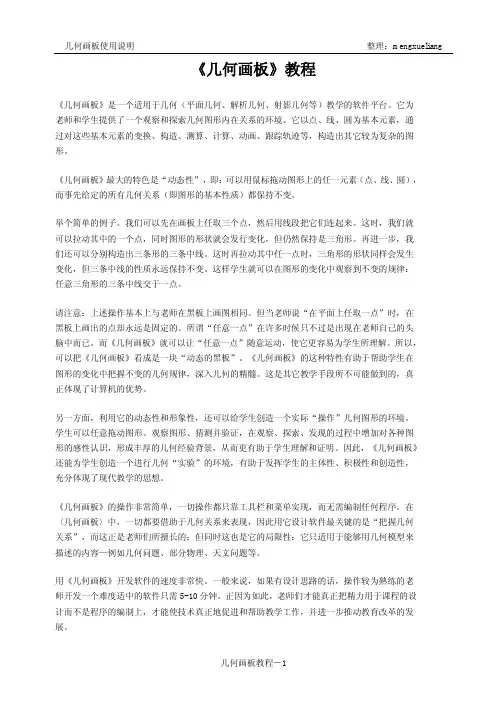
几何画板使用说明整理:mengxueliang《几何画板》教程《几何画板》是一个适用于几何(平面几何、解析几何、射影几何等)教学的软件平台。
它为 老师和学生提供了一个观察和探索几何图形内在关系的环境。
它以点、线、圆为基本元素,通 过对这些基本元素的变换、构造、测算、计算、动画、跟踪轨迹等,构造出其它较为复杂的图 形。
《几何画板》最大的特色是“动态性”,即:可以用鼠标拖动图形上的任一元素(点、线、圆), 而事先给定的所有几何关系(即图形的基本性质)都保持不变。
举个简单的例子。
我们可以先在画板上任取三个点,然后用线段把它们连起来。
这时,我们就 可以拉动其中的一个点,同时图形的形状就会发行变化,但仍然保持是三角形。
再进一步,我 们还可以分别构造出三条形的三条中线。
这时再拉动其中任一点时,三角形的形状同样会发生 变化,但三条中线的性质永远保持不变。
这样学生就可以在图形的变化中观察到不变的规律: 任意三角形的三条中线交于一点。
请注意:上述操作基本上与老师在黑板上画图相同。
但当老师说“在平面上任取一点”时,在 黑板上画出的点却永远是固定的。
所谓“任意一点”在许多时候只不过是出现在老师自己的头 脑中而已。
而《几何画板》就可以让“任意一点”随意运动,使它更容易为学生所理解。
所以, 可以把《几何画板》看成是一块“动态的黑板”。
《几何画板》的这种特性有助于帮助学生在 图形的变化中把握不变的几何规律,深入几何的精髓。
这是其它教学手段所不可能做到的,真 正体现了计算机的优势。
另一方面,利用它的动态性和形象性,还可以给学生创造一个实际“操作”几何图形的环境。
学生可以任意拖动图形、观察图形、猜测并验证,在观察、探索、发现的过程中增加对各种图 形的感性认识,形成丰厚的几何经验背景,从而更有助于学生理解和证明。
因此,《几何画板》 还能为学生创造一个进行几何“实验”的环境,有助于发挥学生的主体性、积极性和创造性, 充分体现了现代教学的思想。

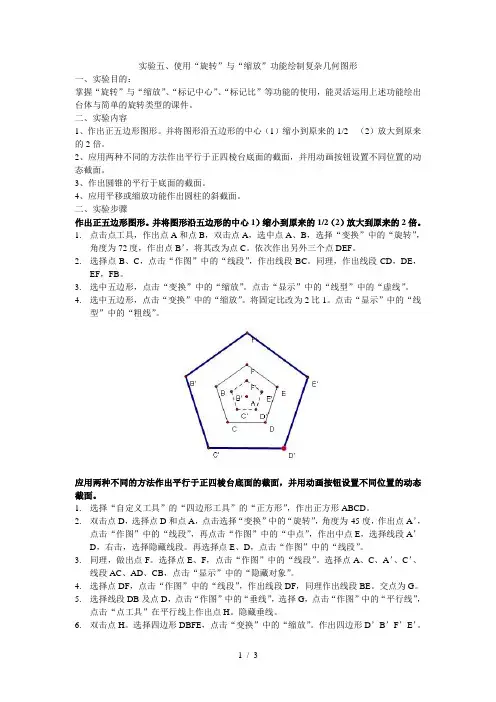
实验五、使用“旋转”与“缩放”功能绘制复杂几何图形一、实验目的:掌握“旋转”与“缩放”、“标记中心”、“标记比”等功能的使用,能灵活运用上述功能绘出台体与简单的旋转类型的课件。
二、实验内容1、作出正五边形图形。
并将图形沿五边形的中心(1)缩小到原来的1/2 (2)放大到原来的2倍。
2、应用两种不同的方法作出平行于正四棱台底面的截面,并用动画按钮设置不同位置的动态截面。
3、作出圆锥的平行于底面的截面。
4、应用平移或缩放功能作出圆柱的斜截面。
二、实验步骤作出正五边形图形。
并将图形沿五边形的中心1)缩小到原来的1/2(2)放大到原来的2倍。
1.点击点工具,作出点A和点B,双击点A,选中点A、B,选择“变换”中的“旋转”,角度为72度,作出点B’,将其改为点C。
依次作出另外三个点DEF。
2.选择点B、C,点击“作图”中的“线段”,作出线段BC。
同理,作出线段CD,DE,EF,FB。
3.选中五边形,点击“变换”中的“缩放”。
点击“显示”中的“线型”中的“虚线”。
4.选中五边形,点击“变换”中的“缩放”。
将固定比改为2比1。
点击“显示”中的“线型”中的“粗线”。
应用两种不同的方法作出平行于正四棱台底面的截面,并用动画按钮设置不同位置的动态截面。
1.选择“自定义工具”的“四边形工具”的“正方形”,作出正方形ABCD。
2.双击点D,选择点D和点A,点击选择“变换”中的“旋转”,角度为-45度,作出点A’,点击“作图”中的“线段”,再点击“作图”中的“中点”,作出中点E,选择线段A’D,右击,选择隐藏线段。
再选择点E、D,点击“作图”中的“线段”。
3.同理,做出点F。
选择点E、F,点击“作图”中的“线段”。
选择点A、C、A’、C’、线段AC、AD、CB,点击“显示”中的“隐藏对象”。
4.选择点DF,点击“作图”中的“线段”,作出线段DF,同理作出线段BE。
交点为G。
5.选择线段DB及点D,点击“作图”中的“垂线”,选择G,点击“作图”中的“平行线”,点击“点工具”在平行线上作出点H。
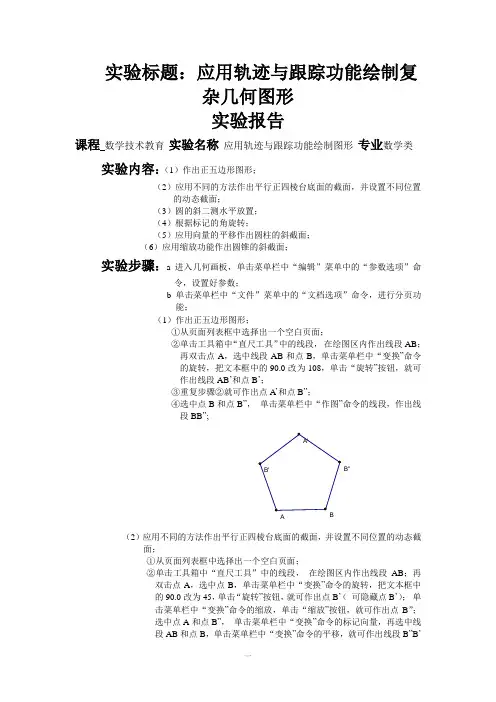
实验标题:应用轨迹与跟踪功能绘制复杂几何图形实验报告课程数学技术教育实验名称应用轨迹与跟踪功能绘制图形专业数学类实验内容:(1)作出正五边形图形;(2)应用不同的方法作出平行正四棱台底面的截面,并设置不同位置的动态截面;(3)圆的斜二测水平放置;(4)根据标记的角旋转;(5)应用向量的平移作出圆柱的斜截面;(6)应用缩放功能作出圆锥的斜截面;实验步骤:a进入几何画板,单击菜单栏中“编辑”菜单中的“参数选项”命令,设置好参数;b单击菜单栏中“文件”菜单中的“文档选项”命令,进行分页功能;(1)作出正五边形图形;①从页面列表框中选择出一个空白页面;②单击工具箱中“直尺工具”中的线段,在绘图区内作出线段AB;再双击点A,选中线段AB和点B,单击菜单栏中“变换”命令的旋转,把文本框中的90.0改为108,单击“旋转”按钮,就可作出线段AB’和点B’;③重复步骤②就可作出点A’和点B”;④选中点B和点B”,单击菜单栏中“作图”命令的线段,作出线段BB”;B''A(2)应用不同的方法作出平行正四棱台底面的截面,并设置不同位置的动态截面;①从页面列表框中选择出一个空白页面;②单击工具箱中“直尺工具”中的线段,在绘图区内作出线段AB;再双击点A,选中点B,单击菜单栏中“变换”命令的旋转,把文本框中的90.0改为45,单击“旋转”按钮,就可作出点B’(可隐藏点B’);单击菜单栏中“变换”命令的缩放,单击“缩放”按钮,就可作出点B”;选中点A和点B”,单击菜单栏中“变换”命令的标记向量,再选中线段AB和点B,单击菜单栏中“变换”命令的平移,就可作出线段B”B’一和点B’;选中点B和点B”,单击菜单栏中“作图”命令的线段,作出线段BB”;③选中点A、B、B”、B’,单击菜单栏中“作图”命令的线段,就可作出对角线AB’、BB”;单击对角线的交点,作出交点C(可隐藏对角线AB’、BB”);选交点C和线段AB,单击菜单栏中“作图”命令的垂线,单击工具箱中“点工具”并在垂线上取一点D;选中点C和点D,单击菜单栏中“作图”命令的线段,作出虚线CD,单击工具箱中“点工具”并在垂线上取一点E;双击点D,再按顺序选中点D、C、E,单击菜单栏中“变换”中命令的标记比,选中正方形ABB’B”,单击菜单栏中“变换”命令的缩放,单击“缩放”按钮,就可作出正方形A’ B’B”B”’;联结点AA’、BB’、B’B”、B”B”’,正四棱台就可做出了。
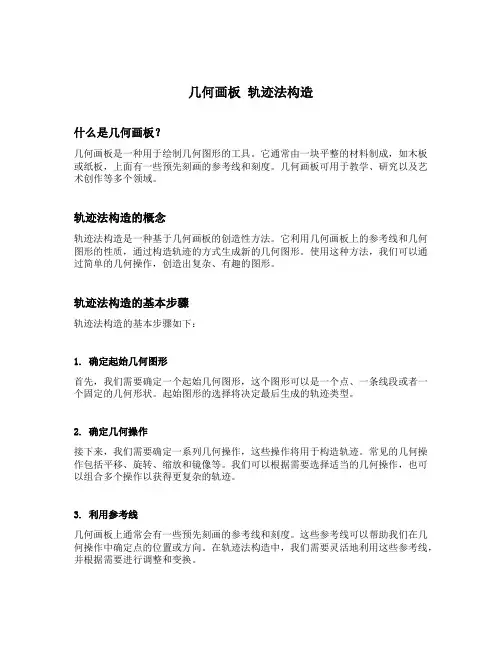
几何画板轨迹法构造什么是几何画板?几何画板是一种用于绘制几何图形的工具。
它通常由一块平整的材料制成,如木板或纸板,上面有一些预先刻画的参考线和刻度。
几何画板可用于教学、研究以及艺术创作等多个领域。
轨迹法构造的概念轨迹法构造是一种基于几何画板的创造性方法。
它利用几何画板上的参考线和几何图形的性质,通过构造轨迹的方式生成新的几何图形。
使用这种方法,我们可以通过简单的几何操作,创造出复杂、有趣的图形。
轨迹法构造的基本步骤轨迹法构造的基本步骤如下:1. 确定起始几何图形首先,我们需要确定一个起始几何图形,这个图形可以是一个点、一条线段或者一个固定的几何形状。
起始图形的选择将决定最后生成的轨迹类型。
2. 确定几何操作接下来,我们需要确定一系列几何操作,这些操作将用于构造轨迹。
常见的几何操作包括平移、旋转、缩放和镜像等。
我们可以根据需要选择适当的几何操作,也可以组合多个操作以获得更复杂的轨迹。
3. 利用参考线几何画板上通常会有一些预先刻画的参考线和刻度。
这些参考线可以帮助我们在几何操作中确定点的位置或方向。
在轨迹法构造中,我们需要灵活地利用这些参考线,并根据需要进行调整和变换。
4. 重复几何操作一旦确定了起始几何图形和几何操作,我们就可以开始进行轨迹法构造了。
通过重复应用几何操作,我们可以不断生成新的图形,并观察它们的轨迹。
在这个过程中,我们可以随时调整操作的参数,以获得满意的效果。
5. 分享和探索轨迹法构造是一项创造性的活动。
在构造出满意的图形之后,我们可以将它们分享给他人,也可以继续探索更多的可能性。
通过分享和探索,我们可以不断改进和拓展轨迹法构造的方法和应用。
轨迹法构造的应用领域轨迹法构造在教学、研究和艺术创作等领域都具有广泛的应用。
1. 教学轨迹法构造可以作为一种教学工具,帮助学生理解几何图形的性质和变换规律。
通过亲自参与轨迹法构造的过程,学生可以更深入地理解几何变换的概念,培养几何思维和创造力。
2. 研究在数学和计算机科学领域,轨迹法构造也被广泛应用于研究工作中。
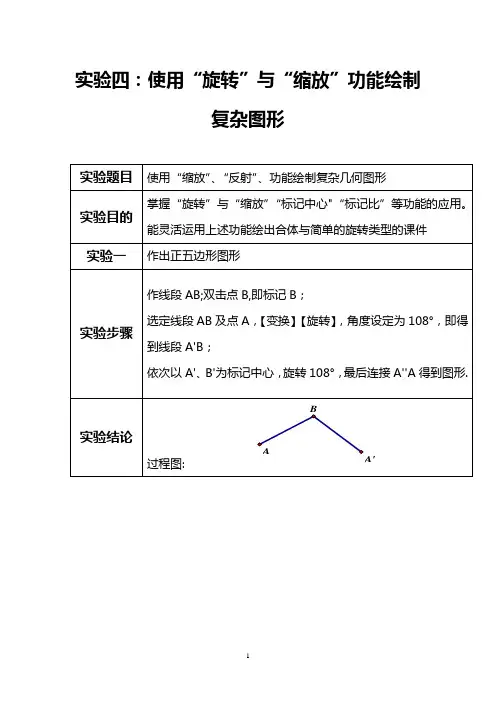
实验四:使用“旋转”与“缩放”功能绘制复杂图形O,过O点做''''''''A B C D;6、选定'''''''',,,A B C D四点,选构造四边形内部,选定''B点,构造其在'B B上双向运动的动画,则可得到不同位置的动态截面。
实验结论缩放时要事先定义好标记中心。
在标记比的过程中,要注意选定点的顺序。
实验三实验教材§2.6、§2.7。
实验步骤§2。
6 制作一个旋转的四棱锥1、构造水平直线x轴,在x轴上任取一点O,以O点为中心,将x轴逆时针旋转45度,得到y轴;2、 以O 点为圆心建立圆,在圆上任取一点A ,以O 点为中心,将A 点逆时针旋转90度,180度,270度,得到,,B C D ;3、 过A 点做x 轴的垂线,交x 轴于E 点,以E 为中心,将线段AE 顺时针旋转45度,得到线段EF ,取EF 的中点'A (即A 点按斜二测水平放置的点);4、 依次作出,,B C D 按斜二测水平放置的点''',,B C D ,连接'''''''',,,A B B C C D D A ,过O 点做x 轴的垂线,在垂线上任取一点'O ,连接'''''''',,,O A O B O C O D ,则可得到按斜二测水平放置四棱锥,选定A 点,构造其在圆上逆时针运动的动画,则可得到一个旋转的四棱锥.§2。
7把弓形ED 顺时针旋转90度,成为弓形CE构造圆O ,在圆上任取一点D ,以O 为中点,D 点顺时针旋转90度,得到E 点,先选E 点,再选D 点,最后选圆O ,构造弓形DE ,选定弓形DE ,以O 点为中心,顺时针旋转90度,得到弓形CE .实验结果实验四应用向量的平移作出圆柱的斜截面。
CAD建模技巧:应用旋转命令绘制复杂图形在CAD建模中,实现复杂图形的绘制是一个常见的任务。
使用旋转命令可以帮助我们快速准确地完成这个任务。
本文将介绍如何利用旋转命令绘制复杂图形,以及一些相关的技巧和注意事项。
首先,我们需要打开AutoCAD软件并创建一个新的绘图文件。
在开始绘制之前,我们需要明确我们想要绘制的图形的轮廓和特征。
这将帮助我们更好地规划和操作。
接下来,选择“绘图”选项卡或使用快捷键“D”进入绘图界面。
通过直线命令或多段线命令,绘制出图形的骨架。
确保所有的线条都完整地连接在一起,并且图形的整体形状满足我们的要求。
一旦基本的骨架已经完成,我们可以开始运用旋转命令来绘制复杂图形的各个部分。
旋转命令的快捷键是“RO”或“ROTATE”。
选择旋转命令后,我们需要先选择要旋转的对象,然后选择旋转的中心点。
在选择要旋转的对象时,可以通过拖动鼠标来框选或通过选择特定的线段来选择。
确保选择的对象与我们想要旋转的部分相匹配。
选择完要旋转的对象后,下一步是选择旋转的中心点。
中心点可以是一个具体的点,也可以是一个相对的点。
我们可以使用CAD软件的捕捉功能来帮助我们精确定位中心点。
当选择了中心点后,我们可以通过鼠标移动来实现旋转。
将鼠标移动到合适的位置,并点击以完成旋转。
如果我们想要指定一个旋转角度,可以输入角度值,然后按下回车键。
在绘制复杂图形时,需要多次运用旋转命令来完成不同部分的绘制。
可以使用复制命令来复制和旋转已经绘制好的部分,以快速绘制出对称的图像。
在使用旋转命令时,有一些技巧和注意事项值得我们关注。
首先,如果要以某个区域为中心旋转,可以使用“限定”选项来指定旋转的角度范围,使旋转更加精确。
另外,可以通过复制命令来复制和旋转对象,以便快速绘制出对称的图像。
复制命令的快捷键是“CO”或“COPY”。
选择复制命令后,我们需要先选择要复制的对象,然后选择基点,最后选择要复制到的位置。
最后,不要忘记在绘制过程中进行保存。
CAD实用技巧:使用阵列和旋转命令绘制复杂图案在CAD软件中,阵列和旋转命令是非常重要的工具,可以帮助用户快速绘制复杂的图案。
本文将介绍如何使用这两个命令来绘制复杂图案。
首先,我们来介绍一下阵列命令。
阵列命令可以将一个或多个对象复制成规则阵列,可以是直线、圆弧、或极坐标阵列。
下面是使用阵列命令绘制复杂图案的步骤:1. 打开CAD软件,并打开一个新的绘图文件。
2. 在绘图界面上,绘制你想要复制的对象。
3. 输入“array”命令,或者在工具栏中找到“阵列”按钮并点击。
4. 在弹出的命令提示框中,选择你想要复制的对象。
5. 命令提示框将要求你输入阵列的类型,可以选择“矩形阵列”、“极地阵列”或其他类型,根据你的实际需要进行选择。
如果选择矩形阵列,还需输入行数和列数。
6. 设置阵列的间距,可以输入具体数值,也可以通过拖动鼠标来调整。
7. 确定阵列的位置和朝向,根据需要进行调整。
8. 点击命令提示框上的“完成”按钮或者按回车键,完成阵列。
通过以上步骤,你就可以使用阵列命令绘制复杂的图案了。
这个命令非常方便,可以大大提高绘图效率。
接下来,我们来介绍一下旋转命令。
旋转命令可以将一个或多个对象按指定的角度旋转。
下面是使用旋转命令绘制复杂图案的步骤:1. 在CAD软件中创建一个新的绘图文件。
2. 绘制你想要旋转的对象。
3. 输入“rotate”命令,或者在工具栏中找到“旋转”按钮并点击。
4. 在命令提示框中选择你想要旋转的对象。
5. 命令提示框将要求你指定旋转的基点,可以选择其中的一个点。
6. 输入旋转的角度,可以直接输入具体数值,也可以通过拖动鼠标来调整。
7. 确定旋转的位置和方向。
8. 点击命令提示框上的“完成”按钮或者按回车键,完成旋转。
旋转命令可以让你轻松地调整图案的方向和角度,非常方便实用。
使用CAD软件的阵列和旋转命令,你可以绘制出各种复杂的图案,比如花纹、装饰图案等等。
这些命令的强大功能将大大提高你的绘图效率,帮助你更好地完成设计工作。
几何阶梯操作方法有哪些几何阶梯操作是指一种常见的分级操作方法,在几何图形中构建阶梯形状,通过反复重复操作来达到逐级递进的目的。
几何阶梯操作方法主要有以下几种:1. 平移操作:平移是指将图形沿着指定的方向和距离移动。
在几何阶梯操作中,平移可以通过将图形整体向上、向下、向左或向右移动来创建新的阶梯结构。
通过不断平移图形,可以形成递进的阶梯形状。
2. 旋转操作:旋转是指将图形绕着某个点或轴线进行旋转。
在几何阶梯操作中,可以通过不断旋转图形来构建阶梯形状。
例如,通过将正方形沿着一个顶点为轴线不断旋转,可以形成逐渐递减的阶梯形状。
3. 缩放操作:缩放是指通过增大或减小图形的尺寸来改变其大小。
在几何阶梯操作中,可以通过不断缩放图形来生成不同大小的阶梯形状。
例如,通过反复将一个正方形的边长缩小,可以形成递减的阶梯形状。
4. 反射操作:反射是指将图形以某个直线为对称轴进行翻转。
在几何阶梯操作中,可以通过不断反射图形来创建新的阶梯结构。
例如,通过将一个矩形以其中心为对称轴进行反射,可以形成递进的阶梯形状。
5. 平移、旋转、缩放和反射的组合操作:除了以上单一的操作方法,几何阶梯操作还可以通过多种操作的组合来达到更加复杂的效果。
例如,可以先将图形进行平移,然后再进行旋转和缩放,最后再进行反射,以形成更加丰富多样的阶梯形状。
几何阶梯操作方法的应用非常广泛,特别是在建筑设计、艺术创作和图案设计等领域。
通过灵活运用这些操作方法,可以创造出形态各异、层次分明的阶梯形状,丰富了图形的表现力和视觉效果。
需要注意的是,在进行几何阶梯操作时,要确保操作的准确性和精度。
每一步操作都需要仔细计算和测量,以保证每个阶梯的尺寸和位置的准确性。
此外,还需要注意操作的顺序和方式,以防止产生错误或不可预料的变形。
只有在细致的计划和精确的执行下,才能创造出完美的几何阶梯形状。
综上所述,几何阶梯操作方法包括平移、旋转、缩放和反射,以及它们的组合操作。
实验五、使用“旋转”与“轨迹”功能绘制复杂几何图形一、实验的目的:掌握“旋转"与“轨迹”“移动”功能及其的应用,能熟练将前两者结合绘制复杂图形二、实验的内容1、作出正五边形图形。
并将图形沿五边形的中心(1)缩小到原来的1/2(2)放大到原来的2倍.步骤:①构造线段AB,标记点B为中心,选中线段AB及点A关于中心点B旋转108度,构造点C;②以此类推,可得到正五边形ABCDE;③构造线段BC中点F,过点F构造BC的垂线;④构造线段CD中点G,过点G构造CD的垂线,过两垂线构造交点M,为五边形的中点;⑤标记点M为中心,选定线段AB、BC、CD、DE、EA分别缩放固定比例为1:2与2:1可得到缩小到原来1/2与放大到原来两倍的正五边形。
2、绘制五角星并设置控制按钮使其绕中心旋转180度.步骤:①如题一,构造正五边形ABCDE,即其中点M,隐藏边的中点与垂线;②过点A与点B、点B与点C、点C与点D、点D与点E、点E与点A分别构造直线,构造各直线的交点F、G、H、I、J;③构造线段FB、BG、GC、CH、HD、DI、IE、EJ、JA、AF,所得图像为五角星;④作一个圆O,做过点O、P的直线交于点Q,依次选中点O、P、Q,做过三点的弧线,作弧上的一点R,用线段连接点D、H,并设置为虚线;⑤依次选中点O、P、Q,标记角度,双击五角星的中点M,选中整个五角星,用标记的角作旋转变换,选中点H,将点R移动至点P,并设置动画则完成了设置使五边形绕其中心旋转180度的控制按钮操作.3、作出把梯形割补成矩形的课件。
实验步骤:①作出一任意梯形ACBD、和直角梯形EFGH,选中线段AC,取中点I,过点I作线段BC的垂线,取交点J,依次选中点I、J、C,作线段,得到三角形IJC.同理作出三角形KBL、三角形MEN.②作一圆O,用直线连接点O、P,交圆于点Q,依次选中点O、P、Q,作过三点的弧,作弧上一点S,用虚线段连接点O、S,依次选中点S、O、P,标记角度,双击点I,选中三角形IJC的三边和顶点J、C,按标记角度旋转,得到三角形IJ’C’,将点S移至点P处,并设置动画按钮。
几何画板实验报告:使用“平移”“旋转”与“轨迹”功能绘制复
杂几何图形
一、实验目的
掌握“平移”“旋转”与“轨迹”功能及其应用,能熟练将前两者结合绘制复杂图形。
二、实验内容
题目1、绘制正五边形并设置控制按钮使其绕中心旋转180度。
步骤:1、先绘制正五边形。
(1)、任意绘制一条线段,选择旋转72度,连续旋转5次(图1)
(2)、连接端点,构成正五边形并得出中点O(图2)
图1 图2
2、【构造】一个圆E,【构造】圆上的半段弧GF,并【构造】弧上的一点D(图3)
图3 图4
3、设定角度DEF为标记角度,选中正五边形,点击【变换】,【旋转】,选择标记角度并以中心O为旋转中心。
(图4)
4、选中点G,E选择【编辑】,【操作类按钮】,【移动】命令,得到名为“从D→G移动”的按钮,同理得名为“从D→F移动”的按钮.图5为旋转180度的图像和两个按钮。
图5
题目2、作出圆柱及过其棱上一点且与底面平行的截面。
并设置截面的平行移动。
步骤:1、作出一个同心圆A,过A作水平线,在大圆上任取一点E作水平线的垂线EF,连接AE与小圆交于点G,过点G作EF的垂线,交于点H,以E为主动点,H为被动对象构造轨迹,一次选中点E和点H【构造】【轨迹】,即圆柱的底面。
(图1)
图1 图2
2、将其余图形隐藏,只留下椭圆。
过椭圆中点A作水平线交于G,过A点作AG的垂线AF,并标记AF向量;将G绕A点旋转180度到G’点,在椭圆上任取一点H,将H沿AF向量的方向平移到H’点,再以H为主动点,H’为被动对象构造轨迹,得到圆柱的上底面也是一个椭圆;同理将G与G’也平移上去,再连接棱,即得到圆柱;( 图2)
3、在棱G’C上任取一点N,标记G’N向量,把H按照J’N向量的方向平移到H’’点,同样以H为主动点,H’’为被动对象构造轨迹,得到截面;(图3)
图3 图4
(4)、选N点和C点,点击【编辑】【操作类按钮】【移动】,同样作法N点和J’点,这样就能通过点击移动按钮来使得截面的移动。
题3、作出正五边形图形。
并将图形沿五边形的中心(1)缩小到原来的1/2。
(2)放大到原来的2倍。
(1)方法同第一题作出正五边形,双击正五边形的中心O,选中正五边形。
【变换】【缩放】固定比例1/2,点击确定即可。
(2)双击正五边形的中心O,选中正五边形。
【变换】【缩放】固定比例2/1,点击确定即可。
图1
题目4. 应用两种不同的方法作出平行于正四棱台底面的截面,并用动画按钮设置不同位置的动态截面。
步骤、方法一:
1、画一条线段AB作出中点C,作线段AC,双击点A选中线段AC和点C单击【变
换】【旋转】45度得到C’,选中点A,C’单击【变换】【标记向量】,选中点B单击【变换】【平移】得B’,连接BB’..C’B’。
(图1)
2、连接AB’,BC’交点为D,选中线段AB和点A,单击【构造】【垂线】任取垂线上一
点E,选中点A,E单击【变换】【标记向量】选中点D单击【变换】【平移】得到D’,连接D’A,D’B,D’B’,D’C’.(图2)
图1 图2
3、在线段D’A上任取一点F,依次选中D’,A,F单击【变换】【标记比】双击点D’选中
线段D’B’和点B’,单击【变换】【缩放】得到B’’I,同样的方法得到C’’, 连接线段FC’’,C’’B’’,FI,B’’I..(图3)
图3 图4
4、同做法(3)相同作出一个平行于底面的平行四边形GK’B’’‘C’’’,选中G,B’,B’’,C’’
单击【构造】【四边形内部】。
依次选中点G,F 单击【编辑】【操作类按钮】【移动】。
再依次选中点G,A单击【编辑】【操作类按钮】【移动】。
(图4)方法二、
步骤:1、同方法一作平行四边形ABDC’,选中点A和线段AB作垂线,任取垂线上点E,依次选中点A,E单击【变换】【标记向量】选中平行四边形ABB’C’单击【变换】【平移】选中标记,单击确定得到四边形EB’D’C’’.连接B’C’’,ED’交于点F,任取FE上的点F’,依次选中点F,E,F’单击【变换】【标记比】,选中B’C’’和点C’’单击【变换】【缩放】。
以此得平行四边形F’B’’D’’C’’’.(图1)
2、连接D’A,B’’B,B’’’B’,C’’’C’.在D’A上任取一点G用同样方法得到平行四边形
GB’B’’C’’.选中点G,B’,B’’,C’’单击【构造】【四边形内部】。
(图2)
图1 图2
图3
3、同方法一编辑操作类移动按钮H到F和H到A。
(图3).
题目4、作出把梯形割补成矩形的课件。
步骤:(1)同第一题绘制半圆CAC’,在圆上任取一点D,标记角度 CAD,同上题一样绘制两个移动按钮,分别是D到C’和D到C。
(2)绘制梯形EFJG,作线段EF,EG,选中点G和线段EG作平行线,令梯形的下底较长,在平行线上任取一点J,隐藏平行线及连接线段GJ,FJ.
(3)作线段EG,FJ的中点L,M,选中点L及线段GJ作垂线交线段GJ于点N,同理过点M作垂线交点为O。
隐藏垂线及作线段GN,NO,OJ,MO,MJ,LN,LG..
(4)双击点L,选中线段LG,GN,LN,及点G,单击【变换】【旋转】选中标记角度,对三角形MOJ作同样处理。
(5)单击移动按钮就可以观察到梯形割补成矩形。
四、实验结果及存在问题:
实验结果:使用“平移”“旋转”与“轨迹”功能绘制复杂几何图形及制作一些图形的课件。
存在问题:在标记比的时候所选点的顺序有时搞错了,做题的方法有的想的太久,解题方法还比较不熟悉。